我們在Win7中使用記事本時,總是因為不能隨意更改字體而覺得煩惱,因此一些Win7用戶更喜歡使用Word,其實記事本也有更改字體的功能,現在就讓小編教你怎麼做吧。
推薦:最新Win7下載
具體步驟:
1、首先,在桌面或資料管理器空白位置單擊鼠標右鍵,在彈出的菜單中找到【新建】,在新建菜單中找到並點擊【文本文檔】。
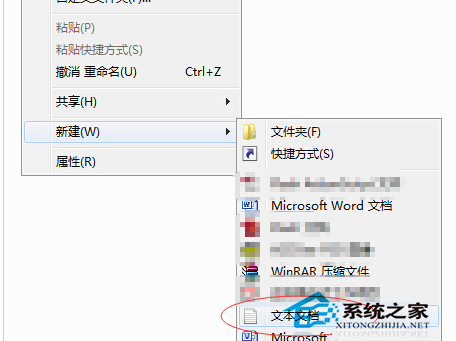
2、成功新建一個文本文檔後,雙擊打開它。
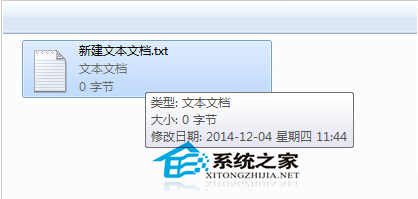
3、在彈出的文本文檔窗口中上方菜單欄中找到並點擊【格式】-【字體】子菜單。
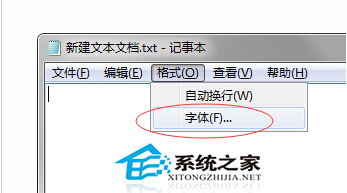
4、在彈出的字體小窗口中選擇你需要更換的字體,個人比較推薦:Consolas,此字體是等距字體(即數字和字母的寬度是相同的)。
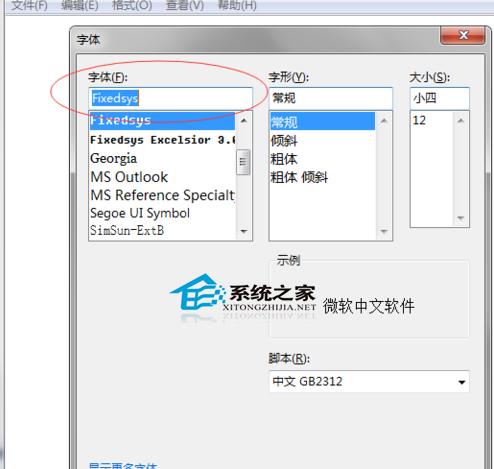
5、如果喜歡懷舊的用戶可以選擇:Fixedsys 字體,此字體是winXP和win2003中記事本的默認字體。
以上就是Win7系統中修改記事本字體的方法了,不喜歡Win7記事本默認的字體?沒關系,就用這種方法進行修改吧。